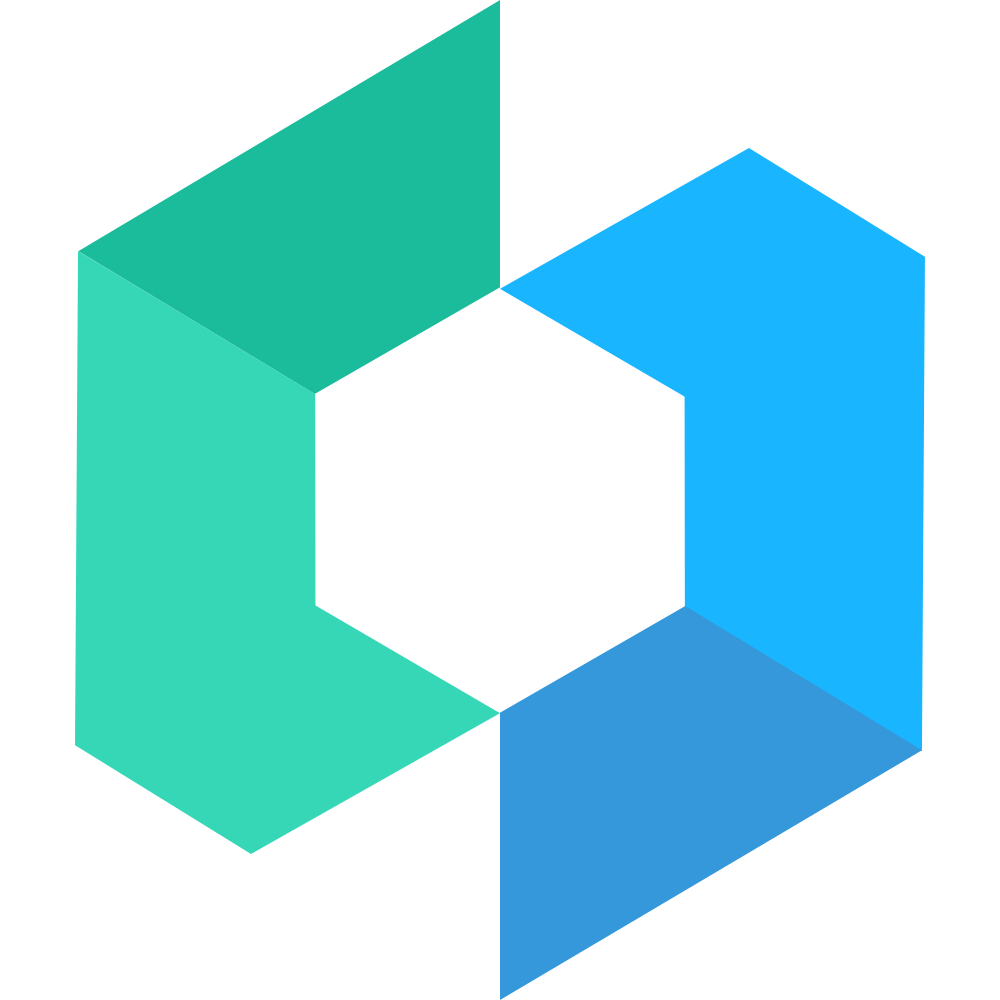Uploader 文件上传
代码演示
基础用法
文件上传触发 onUpload 事件,获取到对应的 file 对象。
function BasicUploader() {
const [file, setFile] = useState<Uploader.File>()
function onUpload() {
chooseImage({
count: 1,
sizeType: ["original", "compressed"],
sourceType: ["album", "camera"],
}).then(({ tempFiles }) => {
setFile({
url: tempFiles[0].path,
type: tempFiles[0].type,
name: tempFiles[0].originalFileObj?.name,
})
})
}
return <Uploader value={file} onUpload={onUpload} onChange={setFile} />
}文件预览
通过 value 属性可以绑定已经上传的文件列表,并展示文件列表的预览图。
function PreviewUploader() {
const [files, setFiles] = useState<Uploader.File[]>([
{
url: "https://img01.yzcdn.cn/vant/leaf.jpg",
},
{
url: "https://img.yzcdn.cn/vant/tree.jpg",
},
])
function onUpload() {
chooseImage({
count: 1,
sizeType: ["original", "compressed"],
sourceType: ["album", "camera"],
}).then(({ tempFiles }) => {
setFiles([
...files,
...tempFiles.map(({ path, type, originalFileObj }) => ({
type,
url: path,
name: originalFileObj?.name,
})),
])
})
}
return <Uploader value={files} multiple onUpload={onUpload} onChange={setFiles} />
}上传状态
通过 status 属性可以标识上传状态,uploading 表示上传中,failed 表示上传失败,completed 表示上传完成。
function UploaderWithStatus() {
const [files, setFiles] = useState<Uploader.File[]>([
{
url: "https://img01.yzcdn.cn/vant/leaf.jpg",
status: "uploading",
message: "上传中...",
},
{
url: "https://img01.yzcdn.cn/vant/tree.jpg",
status: "failed",
message: "上传失败",
},
])
function onUpload() {
chooseImage({
count: 1,
sizeType: ["original", "compressed"],
sourceType: ["album", "camera"],
}).then(({ tempFiles }) => {
setFiles([
...files,
...tempFiles.map(({ path, type, originalFileObj }) => ({
type,
url: path,
name: originalFileObj?.name,
})),
])
})
}
return <Uploader value={files} multiple onUpload={onUpload} onChange={setFiles} />
}限制上传数量
通过 maxFiles 属性可以限制上传文件的数量,上传数量达到限制后,会自动隐藏上传区域。
function MaxFilesUploader() {
const [files, setFiles] = useState<Uploader.File[]>([])
function onUpload() {
chooseImage({
count: 1,
sizeType: ["original", "compressed"],
sourceType: ["album", "camera"],
}).then(({ tempFiles }) => {
setFiles([
...files,
...tempFiles.map(({ path, type, originalFileObj }) => ({
type,
url: path,
name: originalFileObj?.name,
})),
])
})
}
return <Uploader value={files} multiple maxFiles={2} onUpload={onUpload} onChange={setFiles} />
}自定义上传样式
通过children可以自定义上传区域的样式。
function CustomUploader() {
const [files, setFiles] = useState<Uploader.File[]>([])
function onUpload() {
chooseImage({
count: 1,
sizeType: ["original", "compressed"],
sourceType: ["album", "camera"],
}).then(({ tempFiles }) => {
setFiles([
...files,
...tempFiles.map(({ path, type, originalFileObj }) => ({
type,
url: path,
name: originalFileObj?.name,
})),
])
})
}
return (
<Uploader multiple value={files} onChange={setFiles} onUpload={onUpload}>
<Button icon={<Plus />} color="primary">
上传文件
</Button>
</Uploader>
)
}自定义预览样式
通过自定义 Uploader.Image 组件可以自定义覆盖在预览区域上方的内容。
通过 Uploader.Upload 组件触发onUpload
function CustomPreviewUploader() {
const [files, setFiles] = useState<Uploader.File[]>([
{
url: "https://img01.yzcdn.cn/vant/leaf.jpg",
},
])
function onUpload() {
chooseImage({
sizeType: ["original", "compressed"],
sourceType: ["album", "camera"],
}).then(({ tempFiles }) => {
setFiles([
...files,
...tempFiles.map(({ path, type, originalFileObj }) => ({
type,
url: path,
name: originalFileObj?.name,
})),
])
})
}
return (
<Uploader value={files} multiple onUpload={onUpload} onChange={setFiles}>
{files.map((image) => (
<Uploader.Image
key={image.url}
url={image.url}
name={image.name}
type={image.type}
onRemove={() => setFiles(files.filter((item) => item !== image))}
>
<View className="preview-cover taroify-ellipsis">图片名称</View>
</Uploader.Image>
))}
<Uploader.Upload />
</Uploader>
)
}.preview-cover {
position: absolute;
bottom: 0;
box-sizing: border-box;
width: 100%;
padding: 4px * 2;
color: #fff;
font-size: 12px * 2;
text-align: center;
background: rgba(0, 0, 0, 0.3);
}API
Props
| 参数 | 说明 | 类型 | 默认值 |
|---|---|---|---|
| defaultValue | 默认已上传的文件列表 | UploadFile[] | - |
| value | 已上传的文件列表 | UploadFile[] | - |
| name | 标识符,可以在回调函数的第二项参数中获取 | number | string | - |
| multiple | 是否开启图片多选,部分安卓机型不支持 | boolean | false |
| disabled | 是否禁用文件上传 | boolean | false |
| readonly | 是否将上传区域设置为只读状态 | boolean | false |
| removable | 是否展示删除按钮 | boolean | true |
| maxFiles | 文件上传数量限制 | number | string | - |
Events
| 事件名 | 说明 | 回调参数 |
|---|---|---|
| onUpload | 点击上传区域时触发 | event: ITouchEvent |
| onChange | 已上传图片列表改变后触发 | file: UploadFile | UploadFile[] |
UploadFile
| 参数 | 说明 | 类型 |
|---|---|---|
| url | 下载地址 | string |
| type | 文件类型(包含image时显示图标,其他显示) | string |
| name | 文件名称 | string |
| removable | 是否可删除 | boolean |
| status | 上传状态(uploading | failed |
| message | uploading | failed 状态时文字提示 |
主题定制
样式变量
组件提供了下列 CSS 变量,可用于自定义样式,使用方法请参考 ConfigProvider 组件。
| 名称 | 默认值 | 描述 |
|---|---|---|
| —uploader-size | 80px * $hd | - |
| —uploader-disabled-opacity | var(—disabled-opacity) | - |
| —uploader-upload-size | var(—uploader-size) | - |
| —uploader-upload-width | var(—uploader-upload-size) | - |
| —uploader-upload-height | var(—uploader-upload-size) | - |
| —uploader-upload-margin | 0 var(—padding-xs) var(—padding-xs) 0 | - |
| —uploader-upload-background-color | var(—gray-1) | - |
| —uploader-upload-active-background-color | var(—active-color) | - |
| —uploader-upload-icon-color | var(—gray-4) | - |
| —uploader-upload-icon-font-size | 24px * $hd | - |
| —uploader-upload-text-margin-top | var(—padding-xs) | - |
| —uploader-upload-text-color | var(—gray-6) | - |
| —uploader-upload-text-font-size | var(—font-size-sm) | - |
| —uploader-preview-margin | 0 var(—padding-xs) var(—padding-xs) 0 | - |
| —uploader-preview-image-size | var(—uploader-size) | - |
| —uploader-preview-image-width | var(—uploader-preview-image-size) | - |
| —uploader-preview-image-height | var(—uploader-preview-image-size) | - |
| —uploader-remove-size | 14px * $hd | - |
| —uploader-remove-width | var(—uploader-remove-size) | - |
| —uploader-remove-height | var(—uploader-remove-size) | - |
| —uploader-remove-background-color | rgba(0, 0, 0, 0.7) | - |
| —uploader-remove-border-radius | 0 0 0 12px * $hd | - |
| —uploader-remove-icon-font-size | 16px * $hd | - |
| —uploader-remove-icon-color | var(—white) | - |
| —uploader-file-size | var(—uploader-size) | - |
| —uploader-file-width | var(—uploader-file-size) | - |
| —uploader-file-height | var(—uploader-file-size) | - |
| —uploader-file-background-color | var(—background-color) | - |
| —uploader-file-icon-font-size | 20px * $hd | - |
| —uploader-file-icon-color | var(—gray-7) | - |
| —uploader-file-name-padding | 0 var(—padding-base) | - |
| —uploader-file-name-margin-top | var(—padding-xs) | - |
| —uploader-file-name-font-size | var(—font-size-sm) | - |
| —uploader-file-name-color | var(—gray-7) | - |
| —uploader-mask-color | var(—white) | - |
| —uploader-mask-background-color | rgba(50, 50, 51, 0.88) | - |
| —uploader-mask-icon-size | 22px * $hd | - |
| —uploader-mask-message-margin-top | 6px * $hd | - |
| —uploader-mask-message-padding | 0 var(—padding-base) | - |
| —uploader-mask-message-font-size | var(—font-size-sm) | - |
| —uploader-mask-message-line-height | var(—line-height-xs) | - |
| —uploader-loading-icon-size | 22px * $hd | - |
| —uploader-loading-icon-width | var(—uploader-loading-icon-size) | - |
| —uploader-loading-icon-height | var(—uploader-loading-icon-size) | - |
| —uploader-loading-icon-color | var(—white) | - |